win7旧电脑怎么装系统 老电脑装系统教程
时间:2024-02-01阅读量:作者:大白菜
重装系统并不是复杂的操作,而且使用u盘重装是一个非常好的选择,现在很多人都拥有一个u盘。u盘只需要准备一个普通的u盘就可以了,然后再下载一个u盘启动盘制作工具和win7系统文件。这三样东西都很好准备,接下来,参考教程完成win7的安装即
重装系统并不是复杂的操作,而且使用u盘重装是一个非常好的选择,现在很多人都拥有一个u盘。u盘只需要准备一个普通的u盘就可以了,然后再下载一个u盘启动盘制作工具和win7系统文件。这三样东西都很好准备,接下来,参考教程完成win7的安装即可,一起来学习一下吧。

一、重装系统工具
1、必备工具:大白菜U盘启动盘制作工具(点击红字下载)
2、系统版本:win7专业版
二、注意事项
1、需要准备一个8G或更大的空U盘。请注意,制作启动盘的过程需要格式化U盘,所以请提前保存U盘中的重要资料。
2、在安装系统之前,请确保您已备份所有重要数据,因为安装过程会清空系统盘(默认C盘包括桌面)的所有数据。
3、安装驱动和软件:系统安装完成后,你可能还需要安装各种驱动程序和常用软件。你可以从电脑制造商的网站下载最新的驱动程序,或者使用驱动管理软件自动安装。
三、重装系统教程
1、将空白U盘插入计算机的USB端口,使用大白菜工具,选择“U盘启动”,点击“一键制作成USB启动盘”。

2、注意,此步骤将格式化U盘,请确保其中没有重要数据。
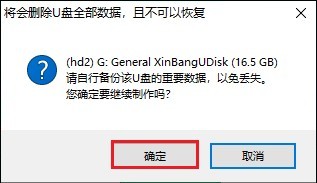
3、等待制作完成。
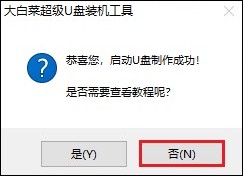
4、打开浏览器,访问MSDN网站。展开“操作系统”选项,选择 Windows 7。在右侧页面找到合适的系统版本,复制其ed2k链接以便下载。
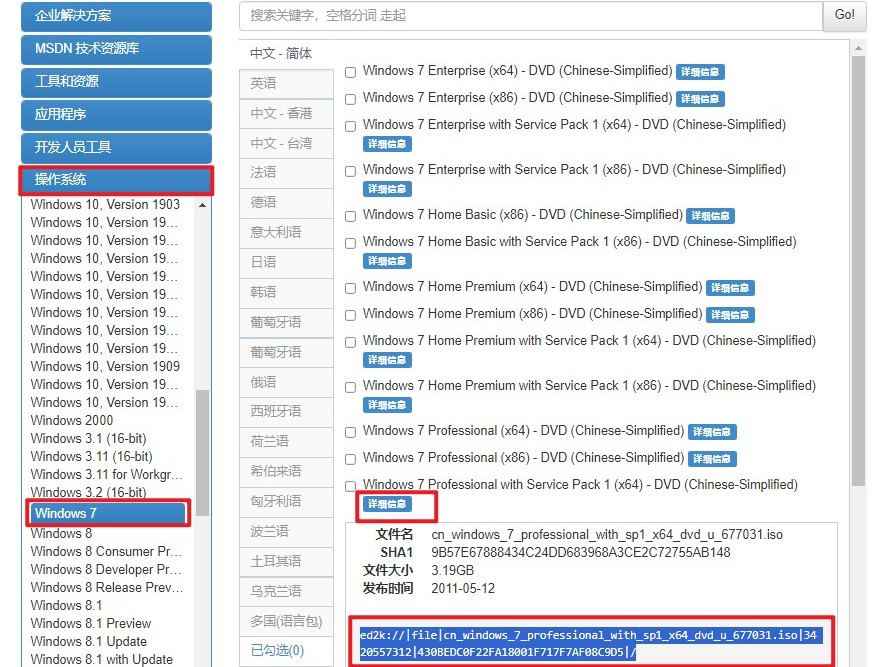
5、下载Windows 7镜像文件保存到大白菜U盘或者除C盘以外的其他磁盘分区中。
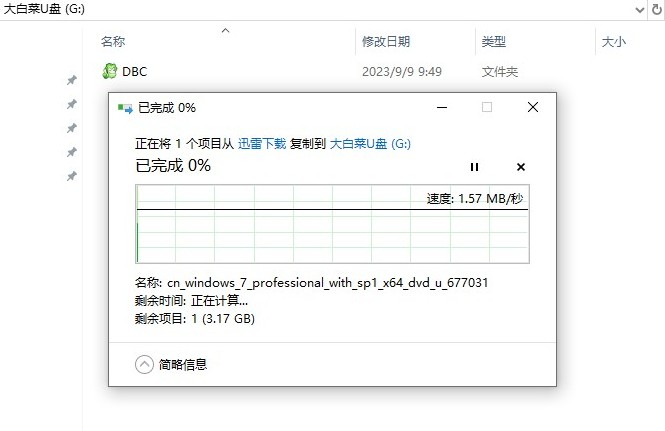
6、将大白菜U盘插入电脑,重启电脑并在开机画面出现时,立即按下U盘启动快捷键,进入启动菜单设置页面。
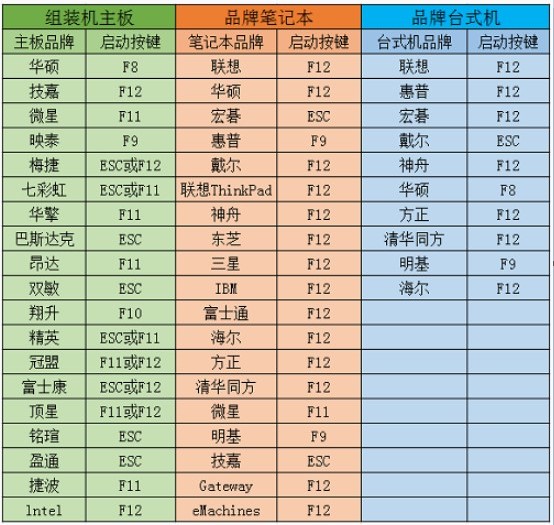
7、在启动菜单设置窗口中,选择U盘名称或者以“USB”字母开头的选项回车。
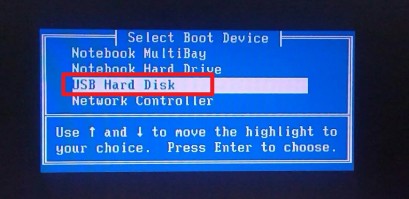
8、完成U盘启动设置后,电脑将自动重启随后进入PE主菜单页面。请选择第一选项,按回车键进入大白菜winPE系统。
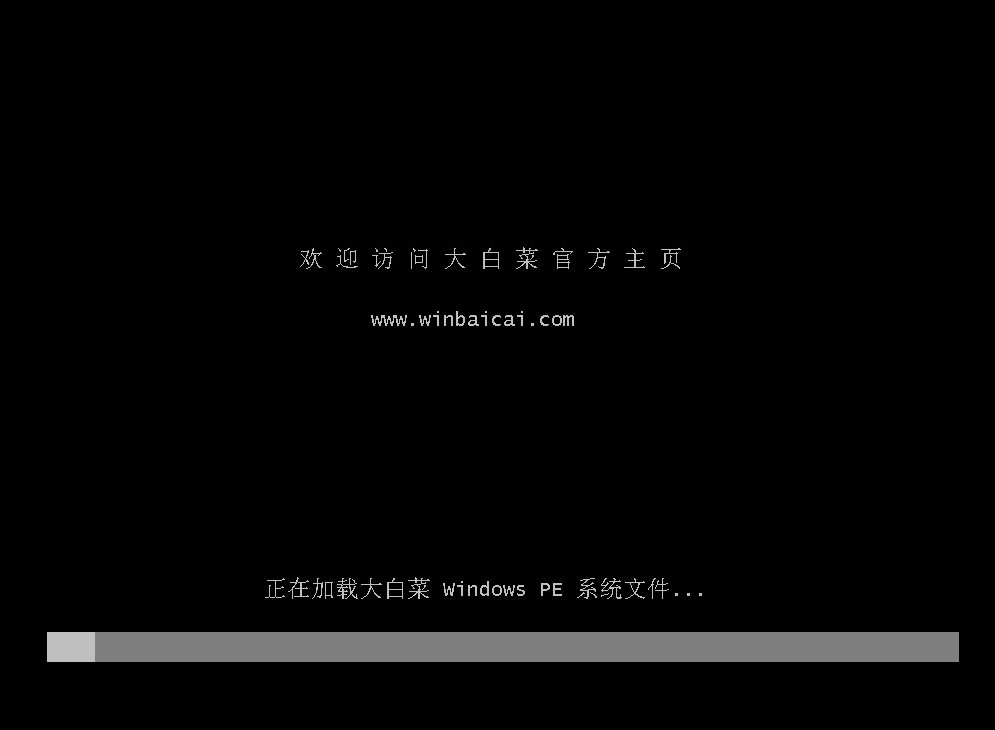
9、找到并打开大白菜装机工具,在界面中选择镜像文件,一般将系统安装在C盘,点击“执行”开始系统安装。
PS:此操作涉及格式化C盘并安装新的操作系统,请在安装系统之前备份重要文件。
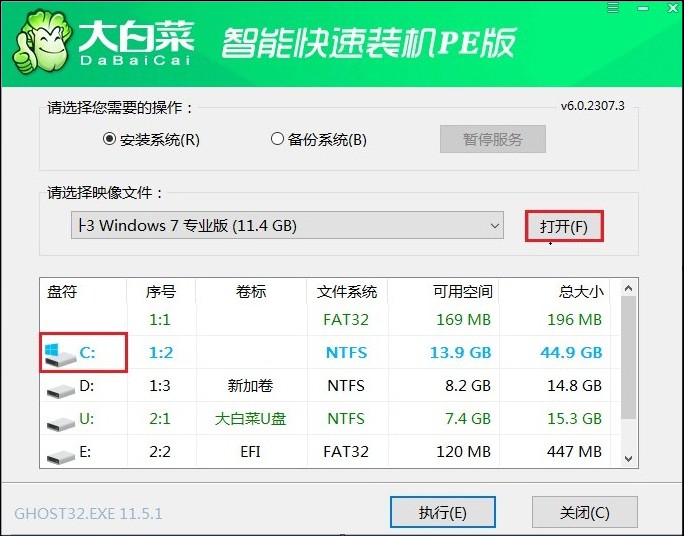
10、确认还原操作,点击“是”。
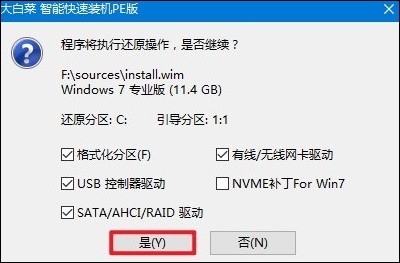
11、勾选“完成后重启”,系统安装完成后将自动重启。确保在重启时拔出U盘。
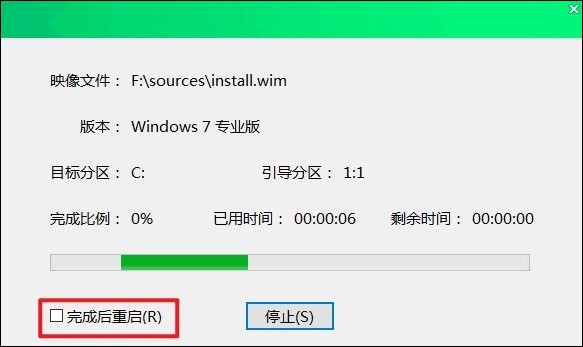
12、系统安装完成重启后,等待进入win7系统桌面即可。
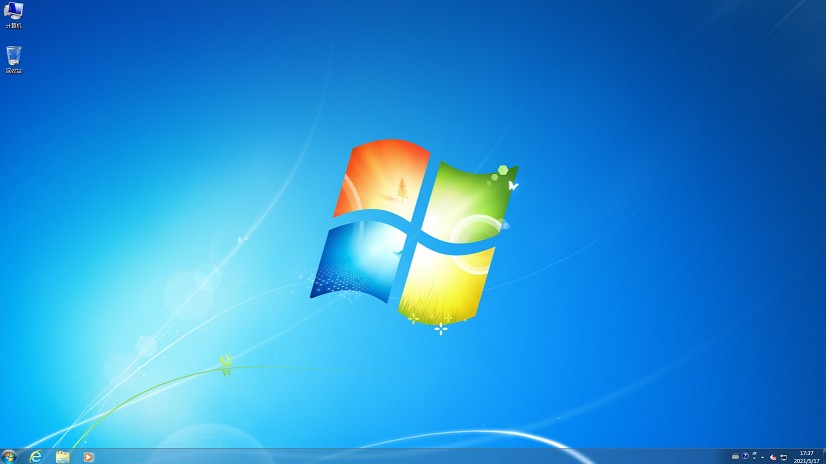
四、电脑常见问题
a、Win7系统怎么开启远程桌面
您可以按照以下步骤操作:
1、打开计算机属性:在桌面上找到“计算机”图标,右键点击选择“属性”以打开计算机属性菜单。
2、进入远程设置:在打开的“系统”窗口中,点击左侧的“远程设置”链接进入远程设置界面。
3、配置远程桌面:在“系统属性”窗口中的“远程”选项卡下,找到“远程桌面”部分,在“远程桌面”选项中选择“允许运行任意版本远程桌面的计算机连接”。
4、添加用户:点击“选择用户”按钮,添加一个拥有远程访问权限的用户,最好是管理员账户以便拥有更多权限。添加完成后,可以再次点击“选择用户”来确认用户已添加到远程桌面组中。
5、检查服务状态:如果开启远程桌面失败,您需要检查服务控制台中的“Remote Desktop Services”以及它依赖的服务是否被禁用,如果是的话,需要将它们设置为启动状态。
6、使用远程桌面连接:完成设置后,如果需要连接到其他计算机的远程桌面,可以通过Windows自带的远程桌面连接工具。在开始菜单搜索“mstsc”或者在“附件”中找到并打开“远程桌面连接”来进行远程桌面连接。
以上是,老电脑装系统教程。使用u盘重装还有一个好处是,u盘小巧便携,可以随身携带,方便在任何电脑上进行系统安装。安装完系统后,记得检查网卡驱动以确保网络连接正常。可以使用360驱动大师等工具来帮助您安装缺失的驱动程序。